- Vytisknout
Shrnutí článku
Bylo pro vás toto shrnutí užitečné?
Děkujeme za vaši zpětnou vazbu
V základním nastaveni aplikace nalezneme v levém menu odkaz Nákupní objednávky > Přehled položek který nám otevře přehled všech položek ze všech objednávek v aplikaci.

Přehled je rozdělen do sloupců:

- Objednávka – číslo objednávky
- Kód – kód položky
- Název – název položky
- MNO – množství položky v dané objednávce
- MJ – měrná jednotka
- Cena/MJ – cena za množstevní jednotku
- Celkem – cena celkem dané položky v dané objednávce
- Dodavatel – dodavatel dané položky v dané objednávce
- Objednatel – objednatel z dané objednávky
- Zakázka – zakázka z dané objednávky
- Zapsáno – datum kdy byla objednávka zapsaná.
Přes dané sloupce je možné záznamy filtrovat. Další možnost filtrace nalezneme vlevo v záložce filtry:
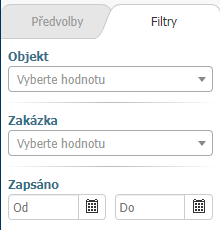
- Objekt – možnost filtrace podle objektu uvedeného v objednávkách
- Zakázka – možnost filtrace podle zakázky uvedené v objednávkách
- Zapsáno – možnost filtrace podle data kdy byla objednávka zapsaná
V přehledu nalezneme i možnost exportu daného přehledu do souboru xlsx.
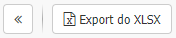
V záložce Předvolby naleznete uživatelské uložené filtry.
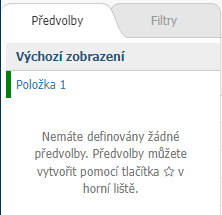
Novou předvolbu můžeme vytvořit zadáním filtračních parametrů jak v sekci filtry, tak ve sloupcích přehledu a následně volbou Hvězdička nahoře daný filtr můžeme uložit.

V nastavení nové předvolby můžeme nastavit atributy:
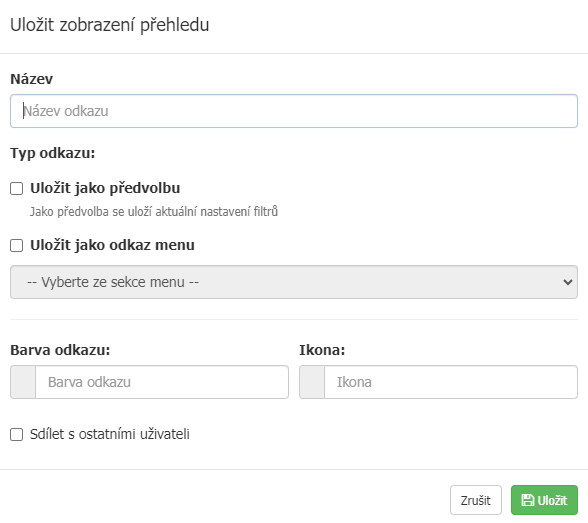
- Název – název předvolby který se bude zobrazovat v záložce předvolby
- Typ odkazu – možnost zvolit, zda zobrazení přehledu bude uloženo jako předvolba nebo přímo odkaz v levém menu
- Barva odkazu – možnost nastavit barvu pro daný odkaz nebo předvolbu
- Ikona – možnost vybrat ikonu která se u předvolby nebo odkazu bude zobrazovat
- Sdílet s ostatními uživateli – volba, zda dané zobrazení má být k dispozici pro všechny uživatelé nebo pouze pro uživatele který dané zobrazení vytvořil
Byl tento článek užitečný?



